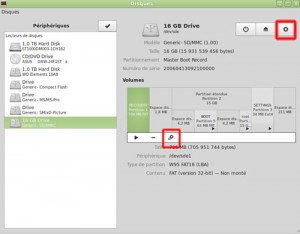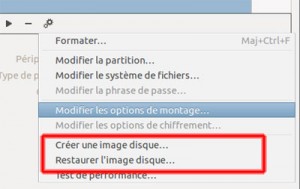La barre d’adresse des navigateurs a bien évolué depuis quelques années, puisqu’elle permet à présent de faire une recherche sans passer par la page web de votre moteur de recherche. C’est bien, mais parfois ça peut devenir très énervant.
Ce matin, travaillant en local sur un site, je voulais me rendre sur un répertoire du site en tapant directement le chemin. Mais voilà, mon bon Firefox fut pris d’une idée de me pourrir la vie en me redirigeant sur mon moteur de recherche avec mon url comme recherche ! Lui qui ne m’avait jamais trahi, le voilà qu’il n’en fait qu’à sa tête (et plus à la mienne).
Après quelques jurons, voici la solution. Car, on peut tout paramétrer dans Firefox. Marche à suivre :
- Dans la barre d’adresse, écrire : about:config
- Firefox vous prévient : Attention danger ! Toute modification ici pourrait nuire gravement à votre navigateur préféré.
- Cliquer sur : je ferai attention, promis !
- Une page s’ouvre, en haut dans la recherche écrire : keyword.enable
- On voit alors le paramétrage de cette variable. Changer la valeur et mettre sur False (ça marche en faisant un double clic qui permet de passer d’une valeur à l’autre)
- C’est tout !
Bien évidemment si on souhaite revenir en arrière, et annuler cette modification, il suffira de faire la même manipulation et de mettre True pour valeur.